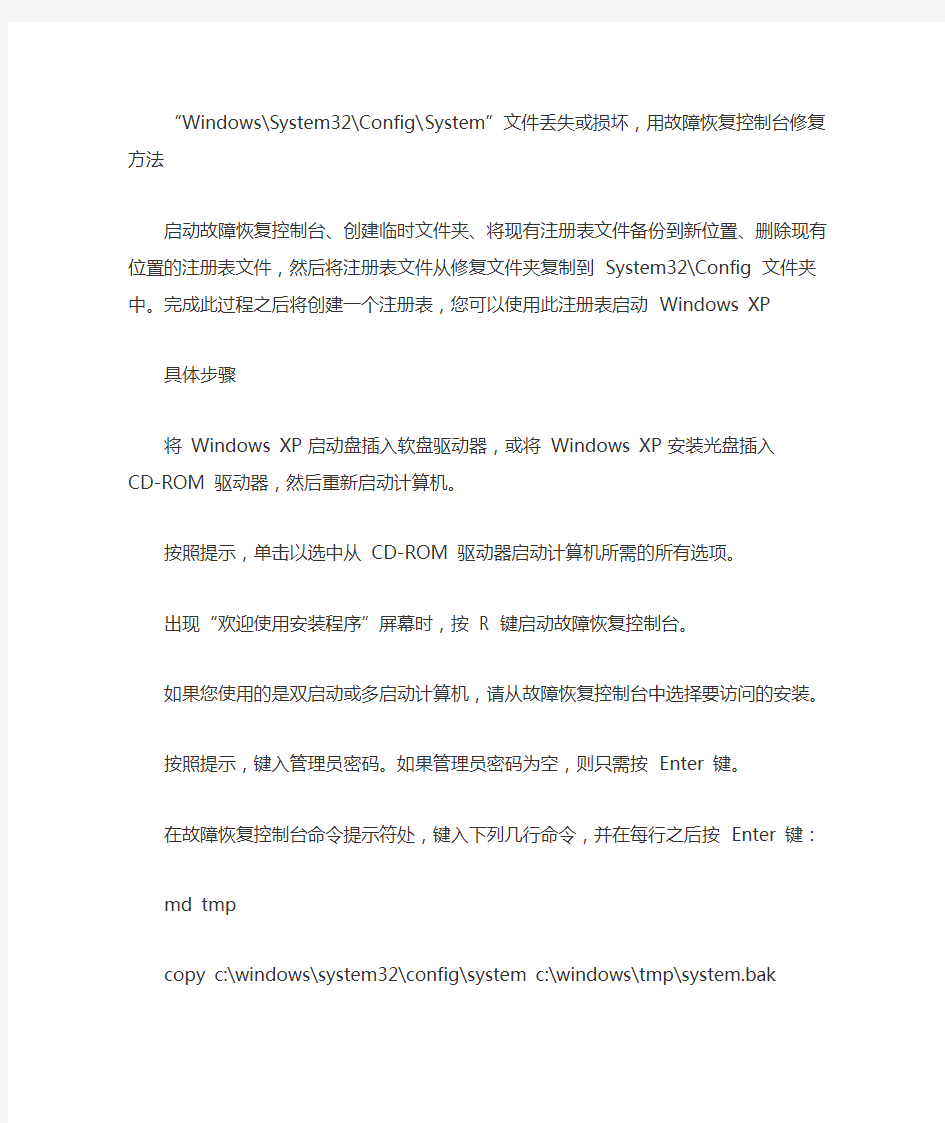

“Windows\System32\Config\System”文件丢失或损坏,用故障恢复控制台修复方法
启动故障恢复控制台、创建临时文件夹、将现有注册表文件备份到新位置、删除现有位置的注册表文件,然后将注册表文件从修复文件夹复制到
System32\Config 文件夹中。完成此过程之后将创建一个注册表,您可以使
用此注册表启动 Windows XP
具体步骤
将 Windows XP 启动盘插入软盘驱动器,或将 Windows XP 安装光盘插入CD-ROM 驱动器,然后重新启动计算机。
按照提示,单击以选中从 CD-ROM 驱动器启动计算机所需的所有选项。
出现“欢迎使用安装程序”屏幕时,按 R 键启动故障恢复控制台。
如果您使用的是双启动或多启动计算机,请从故障恢复控制台中选择要访问的安装。
按照提示,键入管理员密码。如果管理员密码为空,则只需按 Enter 键。
在故障恢复控制台命令提示符处,键入下列几行命令,并在每行之后按 Enter
键:
md tmp
copy c:\windows\system32\config\system
c:\windows\tmp\system.bak
copy c:\windows\system32\config\software
c:\windows\tmp\software.bak
copy c:\windows\system32\config\sam c:\windows\tmp\sam.bak copy c:\windows\system32\config\security
c:\windows\tmp\security.bak
copy c:\windows\system32\config\default
c:\windows\tmp\default.bak
delete c:\windows\system32\config\system
delete c:\windows\system32\config\software
delete c:\windows\system32\config\sam
delete c:\windows\system32\config\security
delete c:\windows\system32\config\default
copy c:\windows\repair\system
c:\windows\system32\config\system
copy c:\windows\repair\software
c:\windows\system32\config\software
copy c:\windows\repair\sam c:\windows\system32\config\sam copy c:\windows\repair\security
c:\windows\system32\config\security
copy c:\windows\repair\default
c:\windows\system32\config\default
键入 exit 退出故障恢复控制台。计算机将重新启动。
========================================================= ==========
下面是实际操作“Windows\System32\Config\System”修复
如何进入控制台:放入安装光盘,设从光驱启动,经过一段时间的初始化,出现提示操
作界面,按R进入控制台。输入操作系统的编号即可进入相应的控制台。这时系
统会提示
输入密码即Administrator帐户密码。
windows/system32/config/system,这个是系统的注册表配置文件,如果损坏是无法进入系统的,解决方法是用DOS启动盘或进系统恢复控制台下,输入如下命令:copy c:\windows\repair\system
c:\windows\system32\config\system
---------------------------
用系统安装盘引导,按“R”进入“故障恢复控制台”,如果是NTFS分区的话就需
要用管理员身份进入了。
进入后肯定是在系统目录下,如:“C:\WINDOWS”
md tmp
copy c:\windows\system32\config\system
c:\windows\tmp\system.bak
delete c:\windows\system32\config\system
上面这3步只是备份你原来的系统信息,不过其实也是多此一举,都已经损坏了,
再备份有什么用啊
copy c:\windows\repair\system
c:\windows\system32\config\system
这才是最关键的,repair目录下放着最原始的这些系统信息文件,把它们copy 到损坏的文件目录中后键入“EXIT”重启就能看见那个你朝思暮想的启动LOGO
了。
不过进入系统后你需要重新安装你的所有硬件驱动
========================================================= ===
但是,注意: ghost系统基本上不会存在repair\system 这个修改
所以,就不要白费力气了。
因windows/system32/config/system的损坏或丢失解决方法 这是因为你电脑的初始化文件遭破坏所致。导致破坏的原因也可能是病毒或其他原因。 由于Windows启动需要读取Syatem.ini,Win.ini和注册表文件,如果C盘根目录下有config.sys,Autoexec.bat 文件,这两个文件也会被读取。只要这些文件存在错误信息就可能出现死机。 1,这个问题多半是由于内存条质量原因引起,请先检查与更换内存测试 2,硬盘坏道,请修复。 3,以上都不是的话,请用以下方法 当XP启动不起来并提示以下文件损坏或丢失windows无法启动 WINDOWS/system32/config/system 需要光盘启动按"r"修复时,采用这种办法前提是你必须能重启到DOS下,如果你的系统是NTFS的话,那还要DOS支持才行;请用相关启动光盘或MaxDOS启动到DOS下 先到windows/repair目录里 然后copy system c:/windows/system32/config/system 这样就可以重启到桌面了 但这样你以前的设置就全没了,这是恢复到你第一次启动到桌面时的配置,你还要重新安装你的驱动和设置 如何是用windows 2000系统也出现这个提示:C:/winnt/system32/config/system 或者c:/winnt/system32/drivers/ntfs.sys文件丢失,方法也是可以用2000的系统安装光盘进入安装界面按R键进行修复. 如何不用是用2000还是用XP同样出现这两种问题的话,我想一定是硬件有问题,第一可能内存有质量问题(特别是旧内存),第二有可能是硬盘的问题,旧硬盘出现比较多一些. 电脑显示system文件丢失。重装后第二天还是同样问题 是你的硬盘坏道下面是检测隔离硬盘坏道的工具,你下载了扫描一下就知道了在天极网Ftp://https://www.doczj.com/doc/e5242967.html,/home1/soft34/fbdisk10.zip下载一个大小仅19.8KB的小软件FBDISK(坏盘分区器)。它可将有坏磁道的硬盘自动重新分区,将坏磁道设为隐藏分区。在DOS下运行FBDISK,屏幕提示Start scan hard disk?(Y/N),输入Y,开始扫描硬盘,并将坏道标出来,接着提示Write to disk?(Y/N),选Y。坏道就会被隔离
因以下文件的损坏或丢失, Windows无法启动: \Windows\System32\Config\System 启动故障恢复控制台、创建临时文件夹、将现有注册表文件备份到新位置、删除现有位置的注册表文件,然后将注册表文件从修复文件夹复制到 System32\Config 文件夹中。完成此过程之后将创建一个注册表,您可以使用此注册表启动 Windows XP 具体步骤 将 Windows XP 启动盘插入软盘驱动器,或将 Windows XP 安装光盘插入 CD-ROM 驱动器,然后重新启动计算机。 按照提示,单击以选中从 CD-ROM 驱动器启动计算机所需的所有选项。 出现“欢迎使用安装程序”屏幕时,按 R 键启动故障恢复控制台。 如果您使用的是双启动或多启动计算机,请从故障恢复控制台中选择要访问的安装。 按照提示,键入管理员密码。如果管理员密码为空,则只需按 Enter 键。 在故障恢复控制台命令提示符处,键入下列几行命令,并在每行之后按 Enter 键: md tmp copy c:\windows\system32\config\system c:\windows\tmp\system.bak copy c:\windows\system32\config\software c:\windows\tmp\software.bak copy c:\windows\system32\config\sam c:\windows\tmp\sam.bak copy c:\windows\system32\config\security c:\windows\tmp\security.bak copy c:\windows\system32\config\default c:\windows\tmp\default.bak delete c:\windows\system32\config\system delete c:\windows\system32\config\software delete c:\windows\system32\config\sam delete c:\windows\system32\config\security delete c:\windows\system32\config\default copy c:\windows\repair\system c:\windows\system32\config\system copy c:\windows\repair\software c:\windows\system32\config\software copy c:\windows\repair\sam c:\windows\system32\config\sam copy c:\windows\repair\security c:\windows\system32\config\security copy c:\windows\repair\default c:\windows\system32\config\default 键入 exit 退出故障恢复控制台。计算机将重新启动。 -------------------------------- 二 ----------------------------------- 如何进入控制台:放入安装光盘,设从光驱启动,经过一段时间的初始化,出现提示操 作界面,按R进入控制台。输入操作系统的编号即可进入相应的控制台。这时系统会提示 输入密码即Administrator帐户密码。 windows/system32/config/system,这个是系统的注册表配置文件,如果损坏是无法进入系统的,解决方法是用DOS启动盘或进系统恢复控制台下,输入如下命令:copy
为什么电脑会出现\windows\system32\config\system\文件丢失导致电脑不能启动这种现象悬赏分:20 - 解决时间:2009-2-8 20:17 我的电脑经常会出现\windows\system32\config\system\文件丢失导致电脑不能启动这种现象,重装了几次系统也没用…… 提问者:potato4026 - 实习生一级最佳答案 启动故障恢复控制台、创建临时文件夹、将现有注册表文件备份到新位置、删除现有位置的注册表文件,然后将注册表文件从修复文件夹复制到System32\Config 文件夹中。完成此过程之后将创建一个注册表,您可以使用此注册表启动Windows XP 具体步骤 将Windows XP 启动盘插入软盘驱动器,或将Windows XP 安装光盘插入CD-ROM 驱动器,然后重新启动计算机。 按照提示,单击以选中从CD-ROM 驱动器启动计算机所需的所有选项。 出现“欢迎使用安装程序”屏幕时,按R 键启动故障恢复控制台。 如果您使用的是双启动或多启动计算机,请从故障恢复控制台中选择要访问的安装。 按照提示,键入管理员密码。如果管理员密码为空,则只需按Enter 键。 在故障恢复控制台命令提示符处,键入下列几行命令,并在每行之后按Enter 键: md tmp copy c:\windows\system32\config\system c:\windows\tmp\system.bak copy c:\windows\system32\config\software c:\windows\tmp\software.bak copy c:\windows\system32\config\sam c:\windows\tmp\sam.bak copy c:\windows\system32\config\security c:\windows\tmp\security.bak copy c:\windows\system32\config\default c:\windows\tmp\default.bak delete c:\windows\system32\config\system delete c:\windows\system32\config\software delete c:\windows\system32\config\sam delete c:\windows\system32\config\security delete c:\windows\system32\config\default copy c:\windows\repair\system c:\windows\system32\config\system copy c:\windows\repair\software c:\windows\system32\config\software copy c:\windows\repair\sam c:\windows\system32\config\sam copy c:\windows\repair\security c:\windows\system32\config\security copy c:\windows\repair\default c:\windows\system32\config\default 键入exit 退出故障恢复控制台。计算机将重新启动。 -------------------------------- 二
Windows XP system文件损坏修复法有时我们在解决电脑故障时会遇到系统无法进入,显示下图的提示 遇到此类情况请先尝试下列这些方式: 方法一:用原盘XP光驱启动,在第一屏选择‘R’
进入所属操作系统修复,选择需要修复的系统,当前为1所以输入1按“Enter” 接着需要输入当前系统的administrator账户的密码 输入下列命令,进入到c:\windows\system32\config\目录下,
dir system显示找到文件,文件并没丢失,只是损坏。
于是输入:rename system system.old;(将注册表文件重命名)rename system.alt system(system.alt其实是注册表文件的副本)把副本重命名成正本就可以了。这时却出现“无法找到system.alt的提示”,看来是system.alt也丢失了,就用以下第二方法。 方法二:不过没关系,还有其他办法.XP系统在windows\repair下还有个系统备份。同样rename system system.old(一般不直接删除系统文件,重命名后还可以再还原回来)。接着copy c:\windows\repair\system c:\windows\system32\config\,提示复制一个文件,重新启动,正常进入系统。 方法三:进入PE系统直接拷贝windows\repair目录下的system覆盖原文件。 方法二和三,修复还没结束,由于repair下的文件是安装后第一次成功启动后备份的,所以注册表文件里并没有声卡,显卡相关驱动信息。但驱动文件已经在C盘下,所以只要直接让它查找驱动就可以安装好了。
三个妙方帮你恢复XP系统里system文件 方法一:用原盘XP光驱启动,在第一屏选择‘R’,进入所属操作系统修复,进入到c:\windows\system32\config\目录下,dir system显示找到文件,文件并没丢失,只是损坏。于是输入:rename system system.old;(将注册表文件重命名)rename system.alt system (system.alt其实是注册表文件的副本)把副本重命名成正本就可以了。这时却出现“无法找到system.alt的提示”,看来是system.alt也丢失了,就用以下第二方法。 方法二:不过没关系,还有其他办法.XP系统在windows\repair 下还有个系统备份.同样rename system system.old(一般不直接删除系统文件,重命名后还可以再还原回来)。接着copy c:\windows\repair\system c:\windows\system32\config\,提示复制一个文件,重新启动,正常进入系统。 方法三:进入PE系统直接拷贝windows\repair目录下的system 覆盖原文件。 方法二和三,修复还没结束,由于repair下的文件是安装后第一次成功启动后备份的,所以注册表文件里并没有声卡,显卡相关驱动
信息。但驱动文件已经在C盘下,所以只要直接让它查找驱动就可以安装好了。 有人会问为什么不直接在DOS下对那些文件进行重命名和复制.对不起,在DOS下想对系统文件进行操作,受保护的,所以不能。 这种重命名方法比网络上所说的,把system文件备份到其他文件夹更方便,而且好象系统文件无法复制到其他文件夹,更不能进行覆盖。
windows\system32\config\system\文件丢失 解决方案一: -------------------------------------------------------------------------------- 1.将 Windows XP 启动盘插入软盘驱动器,或将 Windows XP 安装光盘插入 CD-ROM 驱动器,然后重新启动计算机。 按照提示,单击以选中从 CD-ROM 驱动器启动计算机所需的所有选项。 2.出现“欢迎使用安装程序”屏幕时,按 R 启动故障恢复控制台。 3.如果您使用的是双启动或多重启动计算机,请从故障恢复控制台中选择要访问的安装。 4.根据提示,键入管理员密码。如果管理员密码为空,则按 Enter 。 5.在故障恢复控制台的命令提示符处,键入下面几行命令,并在每行之后按 Enter : md tmp copy c:\windows\system32\config\system c:\windows\tmp\system.bak copy c:\windows\system32\config\software c:\windows\tmp\software.bak copy c:\windows\system32\config\sam c:\windows\tmp\sam.bak copy c:\windows\system32\config\security c:\windows\tmp\security.bak copy c:\windows\system32\config\default c:\windows\tmp\default.bak delete c:\windows\system32\config\system delete c:\windows\system32\config\software delete c:\windows\system32\config\sam delete c:\windows\system32\config\security delete c:\windows\system32\config\default copy c:\windows\repair\system c:\windows\system32\config\system copy c:\windows\repair\software c:\windows\system32\config\software copy c:\windows\repair\sam c:\windows\system32\config\sam copy c:\windows\repair\security c:\windows\system32\config\security copy c:\windows\repair\default c:\windows\system32\config\default 6.键入 exit 退出故障恢复控制台。计算机将重新启动。 注意:此过程假定 Windows XP 安装在 C:\Windows 文件夹中。如果 Windows XP 安装在另一个位置,请务必将 C:\Windows 更改为相应的 windows_folder 。 如果您具有对另一台计算机的访问权限,为了节省时间,您可以在第 2 步中复制该文本,然后创建一个文本文件(例如“Regcopy1.txt ”)。要创建此文件,请在启动故障恢复控制台时运行以下命令: batch regcopy1.txt 使用故障恢复控制台中的 batch 命令,您可以按顺序处理文本文件中的所有命令。在使用 batch 命令时,无需手动键入多个命令。 U n R e g i s t e r e d
Windows\System32\Config\System文件丢失的修复方法 启动故障恢复控制台、创建临时文件夹、将现有注册表文件备份到新位置、删除现有位置的注册表文件,然后将注册表文件从修复文件夹复制到System32\Config 文件夹中。完成此过程之后将创建一个注册表,您可以使用此注册表启动Windows XP 具体步骤 将Windows XP 启动盘插入软盘驱动器,或将Windows XP 安装光盘插入CD-ROM 驱动器,然后重新启动计算机。 按照提示,单击以选中从CD-ROM 驱动器启动计算机所需的所有选项。 出现“欢迎使用安装程序”屏幕时,按R 键启动故障恢复控制台。 如果您使用的是双启动或多启动计算机,请从故障恢复控制台中选择要访问的安装。 按照提示,键入管理员密码。如果管理员密码为空,则只需按Enter 键。 在故障恢复控制台命令提示符处,键入下列几行命令,并在每行之后按Enter 键: md tmp copy c:\windows\system32\config\system c:\windows\tmp\system.bak copy c:\windows\system32\config\software c:\windows\tmp\software.bak copy c:\windows\system32\config\sam c:\windows\tmp\sam.bak copy c:\windows\system32\config\security c:\windows\tmp\security.bak copy c:\windows\system32\config\default c:\windows\tmp\default.bak delete c:\windows\system32\config\system delete c:\windows\system32\config\software delete c:\windows\system32\config\sam delete c:\windows\system32\config\security delete c:\windows\system32\config\default copy c:\windows\repair\system c:\windows\system32\config\system copy c:\windows\repair\software c:\windows\system32\config\software copy c:\windows\repair\sam c:\windows\system32\config\sam copy c:\windows\repair\security c:\windows\system32\config\security copy c:\windows\repair\default c:\windows\system32\config\default 键入exit 退出故障恢复控制台。计算机将重新启动。 -------------------------------- 二 ----------------------------------- 如何进入控制台:放入安装光盘,设从光驱启动,经过一段时间的初始化,出现提示操 作界面,按R进入控制台。输入操作系统的编号即可进入相应的控制台。这时系统会提示 输入密码即Administrator帐户密码。 windows/system32/config/system,这个是系统的注册表配置文件,如果损坏是无法进入系统的,解决方法是用DOS启动盘或进系统恢复控制台下,输入如下命令:copy c:\windows\repair\system c:\windows\system32\config\system
第一篇:Win XP系统文件损坏/丢失修复方法 一、系统文件丢失的恢复方法 由于操作不当、突然停电、病毒破坏或经常进行安装和卸载操作等情况,都可能造成系统文件丢失或损坏的故障。一般系统文件丢失后,我们可以很容易地从出现的故障提示窗口中获得受损的文件名及路径,这样修复起来便非常简单了。 1.最常见的Rundll32.exe文件丢失 Rundll32.exe程序顾名思义是执行32位的DLL文件,它是必不可少的系统文件,缺少了它一些项目和程序将无法执行。不过由于它的特殊性,致使它很容易被破坏,如果你在打开控制面板里的某些项目时出现“Windows 无法找到文件’C:\Windows\system32 \Rundll32.exe’”的错误提示(如图1),则可以通过如下操作来解决。 步骤1:将Windows XP安装光盘插入你的光驱,然后依次点击“开始→运行”。 步骤2:在“运行”窗口中输入“expand x:\i386\rundll32.ex_c:\windows\system32 \rundll32.exe”命令并回车执行(其中“x”为光驱的盘符)。 步骤3:修复完毕后,重新启动系统即可。 2.DLL链接文件有“备份” 系统中有许多DLL动态链接库文件,它们一般存放在系统盘下Windows\System32文件夹中,当运行某一程序时将会调用相应的DLL文件。而由于DLL文件是可以被多个程序共享的,所以当卸载或安装一些程序时,很容易将其一起卸载掉或进行不正确的修改操作。如果在试图打开系统信息程序,来查看系统状态时出现没有找到MFC42u.DLL文件(如图2)的提示错误,就说明该MFC42u.DLL文件已丢失了,解决这类故障的一般方法如下: 首先,在Windows XP的安装光盘中查找是否有MFC42u.DLL文件,如果有直接将该文件复制到Windows\System32文件夹中即可。如果是压缩格式的(类似上例中的rundll32.ex_文件),那么可使用expand命令将光盘中的文件解压到System32文件夹中。 如果找不到MFC42u.DLL文件,也找不到其压缩格式(本例正是这种情况),那么这时在微软的搜索页面(网址为:https://www.doczj.com/doc/e5242967.html,/search/search.aspx?st=b&na=80&qu=&View=zh-cn)输入“MFC42u.DLL”作为搜索关键字进行搜索,然后打开相关的搜索页面查看相关内容。根据打开的页面提示内容,要想获得这个MFC42u.Dll文件,我们可以安装微软开发的Vcredist.exe程序来获得。这样下载并安装该程序后,可在其安装文件夹中找到MFC42u.DLL文件,将其复制到System32文件夹中即可。 如果你觉得这样比较麻烦,那么可到一些专业DLL文件下载网站进行下载,比如 https://www.doczj.com/doc/e5242967.html,,这样只要在网页中找到相应的下载链接并将其下载到相应的文件夹中即可修复。当然,如果有条件也可以在其它电脑上复制相关的文件来修复。 小提示:有些DLL文件复制到相应的目录后还需要进行注册,假如System32文件夹中的abc.dll 文件需要系统进行注册认证,这时可在运行窗口中执行“regsvr32 c:\windows\system32\abc.dll”命令,进行组件的注册操作即可。 3.另类文件丢失的故障解除 这类故障出现时一般会给出一组CLSID注册码,而不是告诉用户所损坏或丢失的文件名称,因此经常会让一些菜鸟感到不知所措。例如笔者在运行窗口中执行“gpedit.msc”命令来打开组策略时曾出现
故障描述 计算机无法启动,并提示以下信息: 因以下文件的损坏或丢失, Windows无法启动: \Windows\System32\Config\System 原因及解决方法 windows/system32/config/system,这个是系统的注册表配置文件,如果损坏导致Windows 无法读取注册表信息,是无法进入操作系统。 启动故障恢复控制台、创建临时文件夹、将现有注册表文件备份到新位置、删除现有位置的注册表文件,然后将注册表文件从修复文件夹复制到 System32\Config 文件夹中。完成此过程之后将创建一个注册表,您可以使用此注册表启动 Windows XP。 具体步骤 1.将 Windows XP 启动盘插入软盘驱动器,或 将 Windows XP 安装光盘插入 CD-ROM 驱动器,然后重新启动计算机。
2.按照提示,单击以选中从 CD-ROM 驱动器启动计算机所需的所有选项。 3.出现“欢迎使用安装程序”屏幕时,按 R 键启动故障恢复控制台。 4.如果您使用的是双启动或多启动计算机,输入操作系统的编号即可进入相应的控制台。 5.按照提示,键入管理员密码。如果管理员密码为空,则只需按 Enter 键。 6.在故障恢复控制台命令提示符处,键入下列几行命令,并在每行之后按 Enter 键: (备份你原来的系统信息) md tmp copy c:\windows\system32\config\system c:\windows\t mp\system.bak copy c:\windows\system32\config\software c:\windows \tmp\software.bak
常见系统文件的丢失与损坏的解决办法 一、在win xp系统下,在打开控制面板的时候弹出对话框提示说“windows无法找到c:windowsrundll32。exe”。 rundll32。exe是系统提供的一个动态链接库,它用来调用32位的DLL函数,显然这类的问题是该文件被损坏或丢失造成的。可以把系统安装盘放入光驱,然后打开“命令提示符”,并输入“expand f:i386rundll32。ex-c;windowsrundll32.exe”。其中F盘是光驱盘符。 二、中了“爱情后门”病毒用专杀工具杀掉后,双击盘符就提示说:“windows无法找到command.exe文件。”要求定位该文件。 病毒在每个驱动器下都有一个卷标autorun.inf文件,只要你双击驱动器就会激活病毒,需要手工删除sutorun.inf文件,在“命令提示符”下输入“attrib autorun.inf -s -h -r”去掉它的“系统”,“只读”,“隐藏”属性,这样输入“del autorun.inf”才可以删除。接着进入注册表查找“command.exe”键值项,找到后将整个shell子键删除,这样c盘就可以打开了,按照同样方法将其他盘依次也删除即可。 三、windows xp系统启动时,出现“hal.dll文件丢失”的错误提示。怎样处理。 这个问题是由于c盘下的boot.ini文件被损坏,系统无法读取,,只能在c;windows下寻找系统文件,但由于windows xp并没有安装到c盘中,所以就会出现上述错误。解决办法就是重新编辑boot.ini文件。(关于编辑的文章很多就不写了,或者也可以找一个和自己系统完全一样的电脑复制一个boot.ini文件) 四、NTLDR丢失的问题 xp/2k/2000下开机弹出“NTLDR is missing,Press any key to restart”的信息。NTLDR是Windows 启动时的一个重要引导文件。上面的提示信息说明你的电脑中该文件已经丢失,可以直接从其他同版本系统中的C盘拷匆桓龉 椿蚴侵苯哟覹indows XP安装光盘中提取一个出来存放到你的C盘中即可,如果怕麻烦,直接修复安装Windows XP也可以解决问题。 五、启动时提示windows找不到文件'c:progra~1common~1micros~1msinfomsinfo.exe 它的原理就是在explorer.exe加载的时候一起加载的.解决方法是把注册表中 HKEY_LOCAL_MACHINE/SOFTWARE/Microsoft/Windows NT/CurrentVersion/winlogon/shell/Explorer.exe
方法一:试一下进入带命令提示符的安全模式方法: 首先从别的正常电脑里复制ntoskrnl.exe文件到你的U盘 1、开机按F8选择带命令提示符的安全模式 2、然后插上U盘 3、假设你的U盘盘符为H盘,输入copy h:\ntoskrnl.exe c:\windows\system32 4、回车,重新启动电脑。———————————————————————————————— 另外不知你会不会在U盘上做PE系统,如果会的话,可以用下面的方法: 设置从U盘启动PE系统 进去之后就很简单了,把U盘上的ntoskrnl.exe复制到system32下即可。 方法二:开机出现如下错误提示: 因以下文件的损坏或丢失,Windows无法启动: C:\WINDOWS\SYSTEM32\CONFIG\SYSTEM\ 其实就是system文件损坏,导致系统无法正常启动。解决的方法很简单,进入故障恢复控制台修复即可。具体操作方法如下: 用系统安装盘启动系统,按“R”键选择修复或恢复选项,进入故障恢复控制台。系统会自动检测安装的操作系统,输入数字1选择需要修复的操作系统,按要求键入本地管理员账户Administrator的密码即可进入DOS控制台界面。 依次键入如下命令行: md tmp copy c:\windows\system32\config\system c:\windows\tmp\system.bak copy c:\windows\system32\config\software c:\windows\tmp\software.bak copy c:\windows\system32\config\sam c:\windows\tmp\sam.bak copy c:\windows\system32\config\security c:\windows\tmp\security.bak copy c:\windows\system32\config\default c:\windows\tmp\default.bak delete c:\windows\system32\config\system delete c:\windows\system32\config\software delete c:\windows\system32\config\sam delete c:\windows\system32\config\security delete c:\windows\system32\config\default (注:下面的步骤即是将windows\repair目录中存放的最原始的系统信息文件还原道系统目录中。) copy c:\windows\repair\system c:\windows\system32\config\system copy c:\windows\repair\software c:\windows\system32\config\software copy c:\windows\repair\sam c:\windows\system32\config\sam
电脑经常出现\windows\system32\config\system\文件丢失导致不能启动现象 我的电脑经常会出现\windows\system32\config\system\文件丢失导致电脑不能启动这种现象, 重装了几次系统也没用…… 简单方法 1/重启机器 2/按住F8键,直到出现菜单 3/菜单出现后,使用方向键选择“最近一次正确的配置”选项 4/按回车键 5/此时,计算机应该重新安装最近一次的正常启动所使用的配置文件 6/重启计算机 7/如果仍然存在问题,那么采用下面的复杂方法 复杂方法 第一步 1/将Windows XP的安装光盘放入光驱,重启计算机 2/在“欢迎使用安装程序”界面,按R键,进入恢复控制台 3/在恢复控制台中会显示当前Windows的安装列表 4/你需要根据你所安装的Windows XP系统的路径选择相应的数字。如果你仅仅安装了一个单系统,那么应该选择1 5/此时,需要你输入管理员Administrator用户的密码。如果你以前没有设过此密码,那么直接按回车键即可 6/如果密码正确,那么将恢复控制台提示符,进入恢复控制台命令交互界面 7/在恢复控制台提示符后键入下述命令,每一行命令用回车键结束
md tmp copy c:\windows\system32\config\system c:\windows\tmp\system.bak copy c:\windows\system32\config\software c:\windows\tmp\software.bak copy c:\windows\system32\config\sam c:\windows\tmp\sam.bak copy c:\windows\system32\config\security c:\windows\tmp\security.bak copy c:\windows\system32\config\default c:\windows\tmp\default.bak delete c:\windows\system32\config\system delete c:\windows\system32\config\software delete c:\windows\system32\config\sam delete c:\windows\system32\config\security delete c:\windows\system32\config\default copy c:\windows\repair\system c:\windows\system32\config\system copy c:\windows\repair\software c:\windows\system32\config\software copy c:\windows\repair\sam c:\windows\system32\config\sam copy c:\windows\repair\security c:\windows\system32\config\security copy c:\windows\repair\default c:\windows\system32\config\default 8/在上述命令执行完毕后,键入Exit,退出恢复控制台 9/重启计算机 第二步
一,在cmd上用这个试试chkdsk 二.启动恢复控制台 要进入恢复控制台,首先要用OS光盘启动,在出现"欢迎使用安装程序"的界面,我们可以看到第二项提示是"要使用\'恢复控制台\'修复 Windows XP安装,请按 R"。 在按了R键之后,安装程序会对磁盘进行检查。稍等片刻后,屏幕上会列出已经找到的操作系统及其安装目录,并且会自动编号。系统会询问你要登录到哪一个Windows系统,我们只要输入系统前面的序号,然后回车(千万不要直接按回车!系统会重新启动的!),然后会询问管理员的密码,输入之后按回车,这样我们就进入了修复控制台(。 三.常用的系统故障恢复命令 1. Bootcfg:用于对启动文件BOOT.INI的配置和恢复(Win 2K没有该命令) 2. Disable 和 Enable:用于禁用/启用系统服务或设备驱动程序 3. Expand:用于从压缩文件中提取文件 4. FixBoot:重新写入新的分区引导区到指定的系统分区 5. FixMBR:修复启动磁盘的主引导记录 6. Help:显示帮助 7. Listsvc:列出该系统上所有的系统服务和设备驱动程序(配合Disable/Enable使用) 8. Set:显示和设置环境变量 四.修复常见系统启动故障 (一) 系统引导区损坏 通常是因为被病毒损坏,或者是使用一些第三方的磁盘工具,造成引导扇区内容被破坏。现象是到OS启动的阶段就停着不动,或提示没有可启动的磁盘。其实用恢复控制台可以很简单地恢复这种错误。进入恢复控制台,输入FIXBOOT,系统会提示是否确定要写入新的启动扇区到目标磁盘分区,按Y然后回车,系统写入成功后,按EXIT重新启动就可以了。( 如果还是不行,有可能是主引导记录(MBR,Main Boot Record)损坏了,这时候我们就要用到FixMBR这个命令了,但是这个命令风险比较大,有可能损坏分区信息造成数据丢失,所以不到最后千万不要用! 使用方法跟FIXBOOT一样,进入恢复控制台,输入FixMBR,系统会有警告信息(,确定要执行的话,按Y然后按回车就可以了,然后再恢复控制台的提示符状态按EXIT重新启动。 (二) 系统引导文件损坏或丢失 当系统启动时,提示找不到NTLDR或者https://www.doczj.com/doc/e5242967.html,时,系统要求重新启动。这种情况多发生在同一分区装多系统,或某些误操作,删除了系统根目录下面的文件。如下图:
WINDOWS\SYSTEM32\CONFIG\SYSTEM文件丢失 解决方法: 用启动光盘引导到DOS状态,或用系统盘引导到故障恢复控制台 方法1: copy C:\WINDOWS\repair\system C:\WINDOWS\system32\config 方法2: copy H:\i386\system.ad_ C:\windows\system32\config\ 或者 expand H:\i386\system.ad_ C:\windows\system32\config\ 方法3: 在系统中找不到repair目录或没有光盘安装文件的情况下,把 C:\WINDOWS\system32\config中的system.sav改名为system ren system.sav system 如果以上办法均不能解决的情况下下尝试将repair目录中的system、software、security、sam、default五个文件都复制到 C:\Windows\system32\config中 工作中会遇到不能开机,开机提示c:\windows\system32\config\system 丢失问题。是因为系统的注册表出了问题,替换就可以了。可以使用命令行也可以使用图形界面。可以挂在正常电脑或启动到PE系统,找到c:\windows\system32\config文件夹,把原来的system文件重命名,把system.sav改名system或把C:\windows\repair下的system复制到:\windows\system32\config重启计算机即可。 1. 使用Windows XP 安装光盘或Windows XP 启动盘启动计算机。 2. 在出现“欢迎使用安装程序”消息时,按R 键执行“修复”。 3. 按C 键运行故障恢复控制台工具。 4. 选择要修复的安装。 5. 键入管理员密码。 然后输入已下命令。 c:\windows\system32\config\ren system system.old回车, c:\windows\system32\config\ren system.alt systemalt.old回车, c:\windows\repair\copy c:\windows\repair\system c:\windows\system32\config回车 6. 在命令提示符处,键入exit,然后按Enter 键重新启动计算机。 但是我怎么做了还是显示system文件丢失 于是我有用ren命令把old备份的文件给恢复就好了 c:\windows\system32\config\ren system.old system回车 重新启动
因以下文件的损坏或者丢失,windows 无法启动系统s:\windows\system32\config\system WINDOWS无法加载。这种情况的解决办法好想因为过于简单,修复下系统就可以,没必要重装系统。但是网上相关的教程很少,小编编辑了下面的内容,希望对新手朋友能有所帮助! 第一步、使用U盘做一个U盘安装盘一定要用原版的ISO 不要用GHOST 第二步、使用U盘启动系统,进入安装界面后,点击左下角“”,就可以了,这种方法比较省时省事。 其它方法 用U盘从其他机子复制C:/WINDOWS/system32/config/system文件。可提示无法复制正在使用之类的错误信息。毕竟是系统文件嘛!于是,我又从朋友的双系统机子复制了system文件。希望通过系统以前装的Dos系统引导来实现复制。可问题又出现了:用尽办法,却是发现不了我原来的磁盘分区。最后,查了下,才知道原因:Dos只识别Fat和Fat32,NTFS是识别不到的。只好另辟蹊径来实现system文件的复制。 于是,我想到通过WinPE来引导进系统,于是下了U盘版WinPE,并做好了启动盘。终于,可以进入系统了。可又有问题出现了!引导进了系统却还是发现不了我的磁盘分区。于是,又得想办法来搞定。原来是硬盘模式的问题。硬盘默认是AHCI模式,PE找不到硬盘驱动,所以才会不显示。网上的方法是:进入BIOS,将原先的AHCI模式改成Compatibility或者IDE。我进
了BIOS,看到自己的硬盘只有ATA和AHCI,默认是AHCI。于是,我把AHCI改成ATA。保存退出进系统。OK了!磁盘分区都显示出来了。 于是,我用放在引导盘里的system文件替换了C:/WINDOWS/system32/config/system文件。可开机却出现了蓝屏问题。再次疯狂的Baidu。皇天不负苦心人啊!终于搜到了解决方法。原来在C:/WINDOWS/repair文件夹下,系统安装后第一次成功启动后会在这里做个备份文件。于是,重新引导进系统,然后复制repair下的system文件到C:/WINDOWS/system32/config/下替换原来的system。然后,重启系统出现蓝屏0X0000007B,将硬盘模式改回AHCI即可进入系统。 由于repair下的文件是安装后第一次成功启动后备份的,所以注册表文件里并没有声卡,显卡等相关驱动信息。所以,设备管理器里边的相关项都不能用。但驱动文件已经在C盘下,所以只需要更新驱动程序->自动安装软件(推荐)……。呵呵!熟悉的系统回来了,感觉写的好啰嗦呀!不过用了半天的工夫,总算有些收获吧。步骤概括如下。 第一步:制作U盘版WinPE 第二步:进入BIOS,将默认的硬盘模式AHCI修改为Compatibility或IDE或ATA,保存退出。第三步:通过U盘引导,启动系统。 第四步:从repair文件下复制system文件到WINDOWS/system32/config文件夹下。 第五步:重启进入BIOS将硬盘模式改回AHCI。 第六步:重启进入系统。进入设备管理器,更新未识别的硬件驱动,点右键->更新驱动程序-> 自动安装软件(推荐)……。 第七步:重启进入,应该OK。不过,好像还有些报错什么的。自己搞定吧……